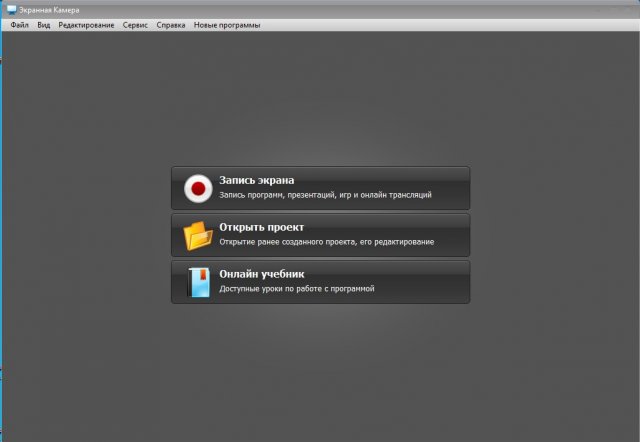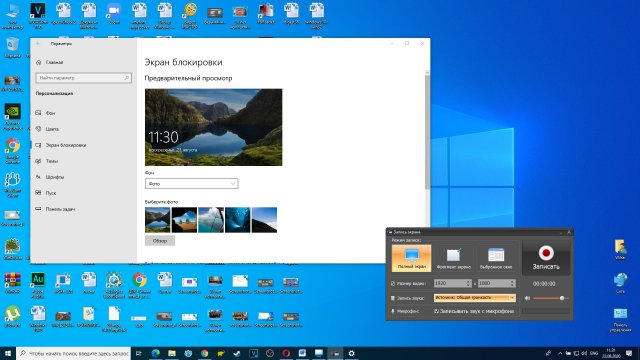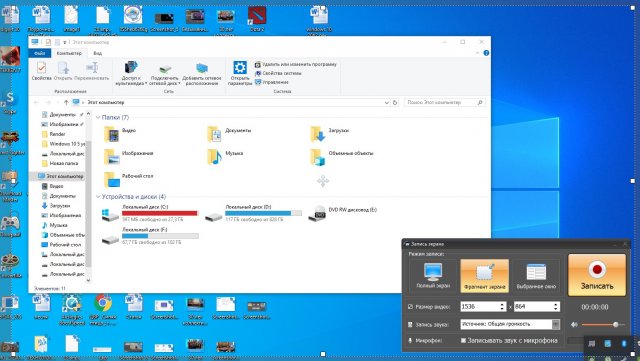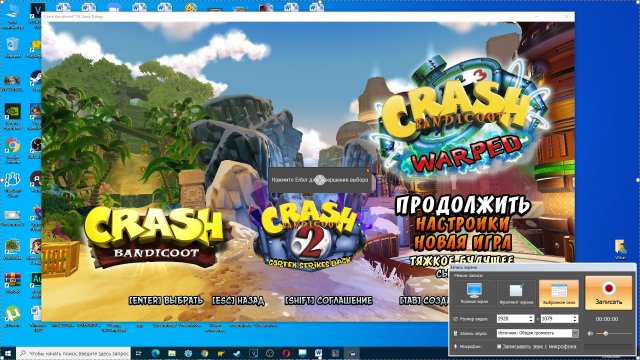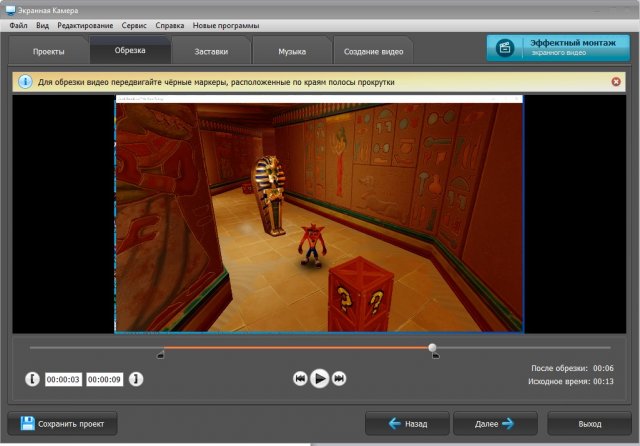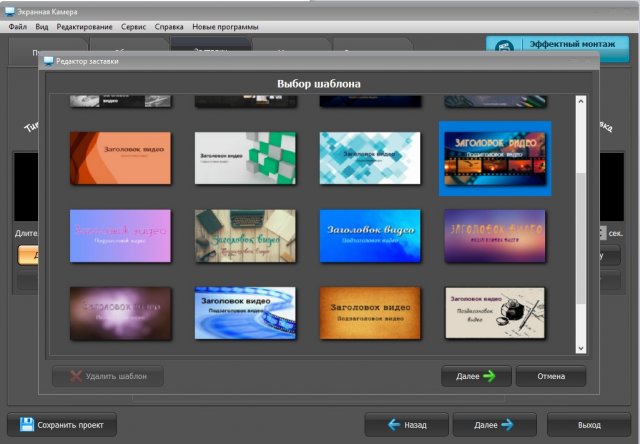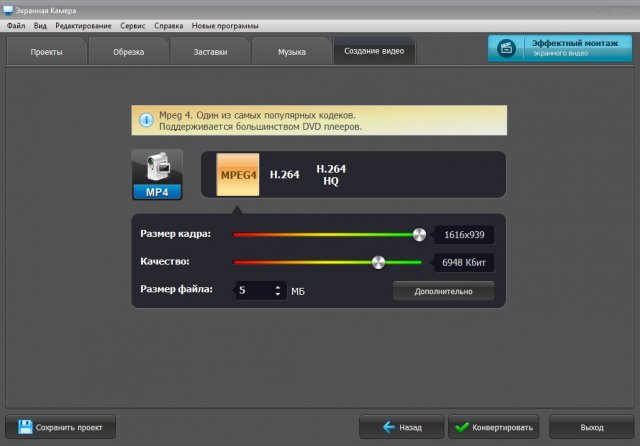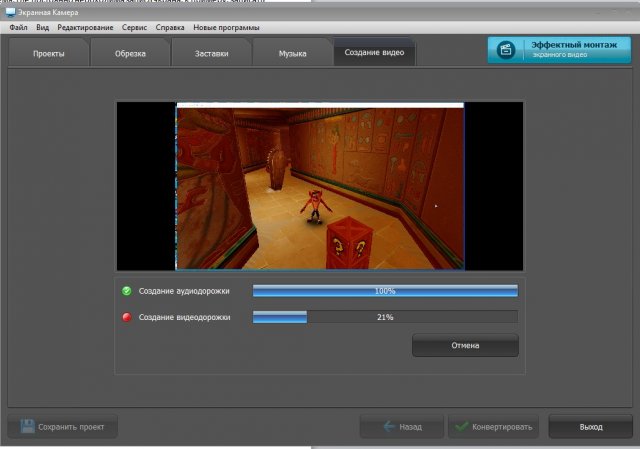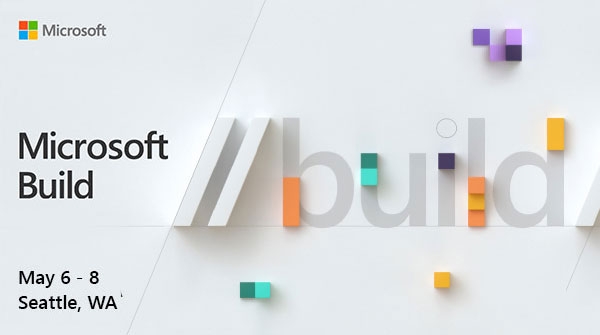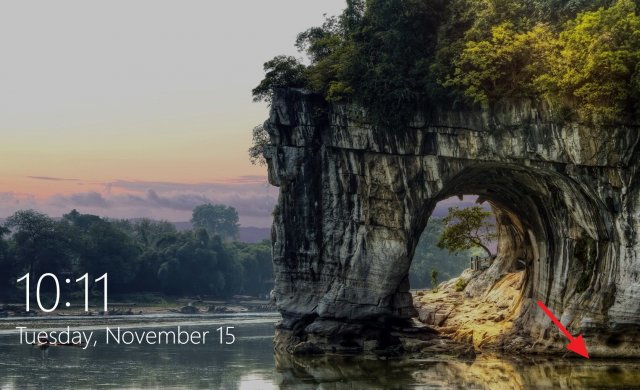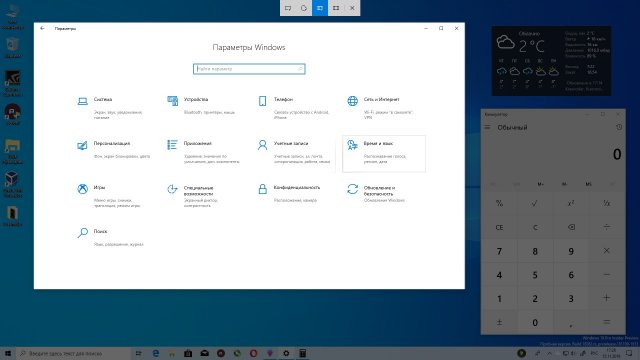Простая программа для записи экрана
- Категория: Софт
- Дата: 23 августа 2020 г. в 11:28
- Просмотров: 3966

Мы сейчас живем в такое время, где постоянно необходима запись экрана, к примеру, записать игровой процесс, видеоурок, или просто записать рабочий стол для того, чтобы показать проблемы или ее решение в системе. Есть много программ для захвата экрана, и одна из них называется «Экранная Камера»: http://screencam.ru/
Это довольно простая программа для записи видео с экрана компьютера. «Экранная Камера» имеет довольно низкие системные требования, а также она полностью на русском языке.
Как сделать запись экрана
При запуске программы нас встречает окно с тремя опциями – это непосредственно «Запись с экрана», где открывается сама программа. «Открыть проект» – эта опция позволяет открыть сохраненный проект с теми же настройками и сохраненными видеофрагментами, которыми вы пользовались ранее. И «Онлайн учебник» – здесь доступны лайфхаки и простые шаги по использованию программы.
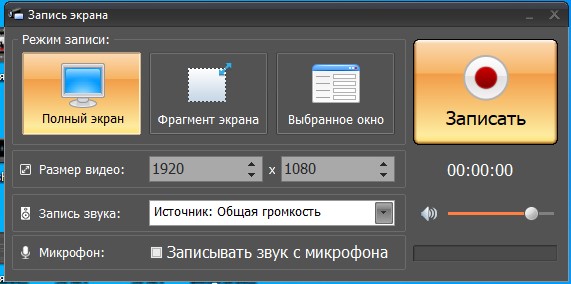
Когда вы нажимаете на «Запись экрана», то появляется небольшая панель, в которой присутствуют 3 основные функции по захвату видео.
«Полный экран» – данная опция записывает весь экран, полностью рабочий стол или игру, которая находится в полноэкранном режиме.
«Фрагмент экрана» записывает только ту область экрана, которая вам необходима, к примеру, какое-то окно или два окна вместе с небольшим захватом рабочего стола или браузера.
«Выбранное окно» записывает отдельное независимое окно системы или же приложения. К примеру, так удобно записывать игры и смотреть на процесс записи сразу.
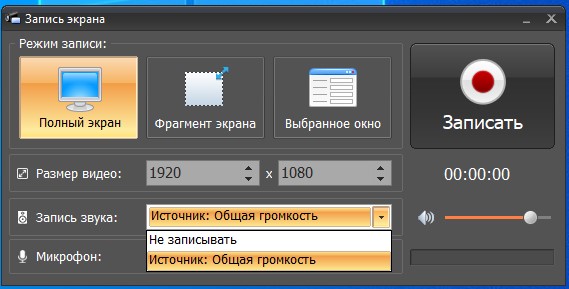
Помимо захвата изображения здесь также присутствует и запись звука с динамиков и микрофона, для дачи каких-либо комментариев в реальном времени. Поэтому запись звука с экрана также возможна с этой программой.
При записи видео или его фрагмента вам сразу предлагают отредактировать его, сохранить, сразу загрузить на YouTube или же записать еще видеофрагмент.
При редактировании вы можете обрезать видео, добавить заставку, состоящую из картинок, добавить музыку на фон, а также смонтировать ролик для дальнейшего его использования, воспроизведения или загрузки на видеохостинги. Также можно и сохранить имеющийся проект для последующего его редактирования.
При монтаже вы можете выбрать более точно, для чего будет использоваться ролик, после чего появится выбор подходящего кодека, битрейта и разрешения. По умолчанию все можете оставить как есть, и воспроизвести рендеринг видео. После рендеринга можете спокойно использовать ваш ролик.
Как видите, программа очень проста в понимании, в ней разобраться может каждый. Поэтому по ссылочке ниже можете скачать эту программу и убедиться в этом самостоятельно. Она на русском языке, есть запись экрана со звуком, и работает программа на компьютерах с Windows.
Wihar
Похожие новости
Наши спонсоры
- Комментарии
Информация
Посетители, находящиеся в группе Гости, не могут оставлять комментарии к данной
публикации.